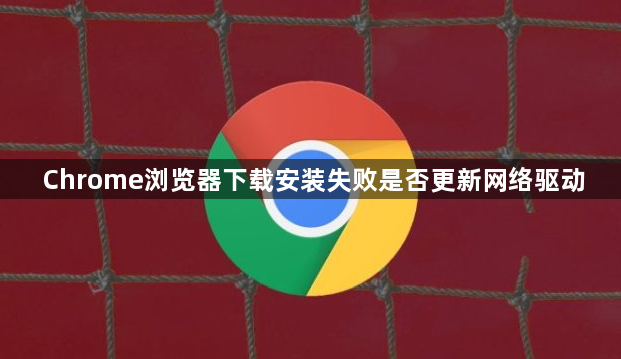
遇到Chrome浏览器安装失败的情况,可先检查网络驱动程序状态。打开设备管理器,在网络适配器分类下查看电脑中的网卡设备是否正常工作。若发现黄色感叹号标记或未知错误提示,说明驱动可能存在异常,这时需要更新至最新版本。
更新网络驱动的操作步骤如下:右键点击有问题的网络设备,选择“更新驱动程序”;在弹出窗口中优先尝试自动搜索更新功能,系统会联网查找匹配的最新驱动版本;若自动更新失败,可手动访问网卡厂商官网下载对应型号的驱动安装包进行覆盖安装。完成驱动更新后建议重启计算机使改动生效。
网络驱动老化可能导致数据传输不稳定,表现为下载中断、速度骤降甚至完全无法建立连接。这种情况下即使更换下载源或调整DNS设置也难以解决问题根源。通过设备管理器观察网络接口的工作状态,能有效判断是否需要更新驱动程序。
除驱动问题外还需排查其他常见因素。例如检查磁盘剩余空间是否充足,安装程序运行时需要临时解压缩文件,若存储空间不足会导致写入失败。同时确认当前用户账户具有管理员权限,部分安全软件可能会阻止未经授权的程序修改系统文件。
当使用在线安装方式反复出错时,改用离线安装包是可靠的替代方案。从Chrome官方网站获取独立安装程序,断网环境下直接运行即可避免网络波动的影响。此方法尤其适合驱动更新后仍无法正常在线安装的极端情况。
如果上述方法均无效,可尝试重置网络设置。通过命令提示符执行ipconfig /release和ipconfig /renew命令刷新IP地址分配,有时能修复因缓存导致的虚假连接状态。对于采用代理服务器的用户,暂时禁用代理设置也可能改善直连效果。
通过系统性地排查网络驱动、存储空间、用户权限等关键环节,绝大多数Chrome浏览器安装失败的问题都能得到解决。保持网络设备驱动更新和足够的磁盘空间是预防此类问题的最佳实践。
